|
Namestitev |

|

|
Poženite namestitveno datoteko PetrolGI.msi. Pojavil se bo čarovnik za namestitev, ki vas bo prijazno in z veseljem popeljal skozi celoten postopek namestitve.
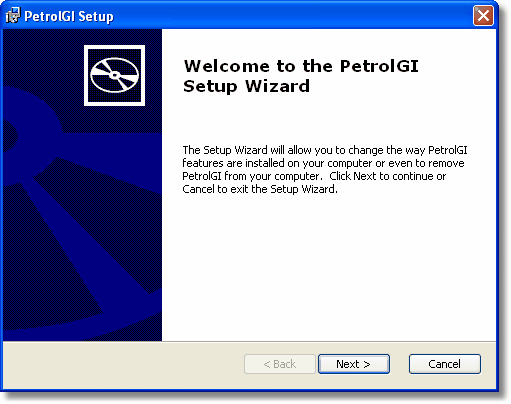
Za pričetek namestitve kliknite Next.
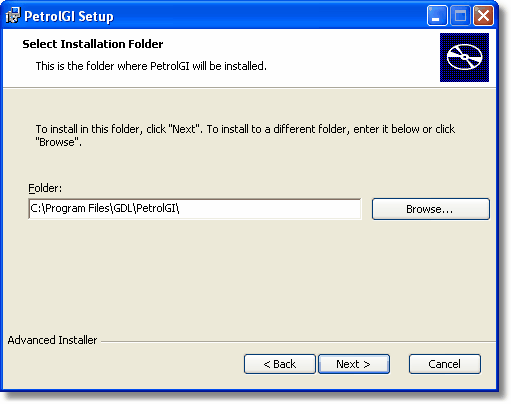
Izberite mapo, kamor se bo namestil PetrolGI. Če imate na računalniku nameščen operacijski sistem Windows XP (ali starejši), priporočamo, da program namestite na predlagano lokacijo (v mapo Program Files). Če ste nekoliko sodobnejši in uporabljate Windows Vista ali Windows 7, pa programa nikakor ne nameščajte v mapo Program Files, saj se tam ne bo počutil najbolje. V tem primeru kliknite na gumb Browse... in izberite ali ustvarite svojo mapo za namestitev (predlagamo, da ga namestite v mapo C:\GDL\PetrolGI\ ali D:\GDL\PetrolGI\ ali nekaj takega).
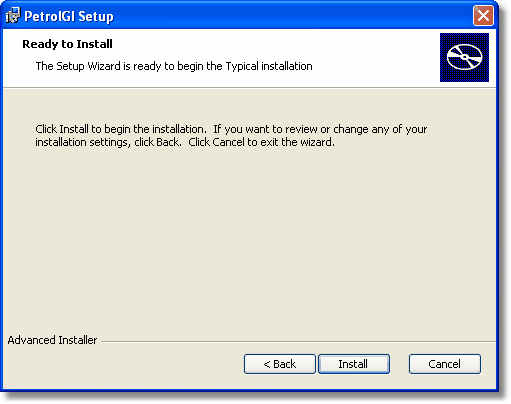
S tem je čarovnik pripravljen za namestitev. Pritisnite gumb Install in se tudi sami udobno namestite. Če ste namreč računalnik, tako kot je zadnje čase v navadi, kupili na bolšjem sejmu v Prištini, lahko namestitev traja tudi debelo uro ali dve.